من السهل جدًا نسخ قرص مضغوط من iTunes: تعلم هنا!
“هل لا يزال من الممكن نسخ قرص مضغوط من iTunes؟ ما الطرق التي يمكنني تجربتها؟ "
لا يزال العديد من المستخدمين يجدون استخدام الأقراص المضغوطة كوسيلة اقتصادية للاحتفاظ بملفات النسخ الاحتياطي. حسنًا، قد يكون صحيحًا أنه مع التقدم الذي حدث في صناعة الموسيقى، يعتقد بعض الناس أن استخدام الأقراص المضغوطة لم يعد جزءًا من الاتجاه السائد.
من الناحية الفنية، مع تقديم الكثير من أنواع الأقراص الأكثر تقدمًا مثل أقراص DVD و بلو رايز، لم يعد البعض يرغب في استخدام الأقراص المضغوطة.
ولكن ، فقط في حال كنت أحد أولئك الذين لا يزالون يؤمنون بقوة حفظ الأقراص المضغوطة ، ومعرفة طرق القيام بذلك نسخ الأقراص المضغوطة من تطبيق الموسيقى سيكون شيئًا جيدًا. الآن ، إذا لم تكن على دراية بعملية كيفية نسخ القرص المضغوط ، فهذا ما سنناقشه في هذه المقالة.
محتوى المادة الجزء 1. كيفية نسخ القرص المضغوط من iTunes على Windows؟الجزء 2. كيفية نسخ قرص مضغوط من iTunes على Mac؟الجزء 3. (مستحسن) تحويل مسارات موسيقى Apple إلى MP3الجزء 4. الأسئلة الشائعةالجزء 5. ملخص
الجزء 1. كيفية نسخ القرص المضغوط من iTunes على Windows؟
كما ذكرنا ، أحد خيارات نسخ القرص المضغوط من iTunes من خلال Windows Media Player. هذا هو أفضل تطبيق يمكنك استخدامه إذا كنت من مستخدمي Windows PC. إنه تطبيق مجاني وبالتأكيد تم تثبيته بالفعل على جهاز الكمبيوتر الخاص بك.
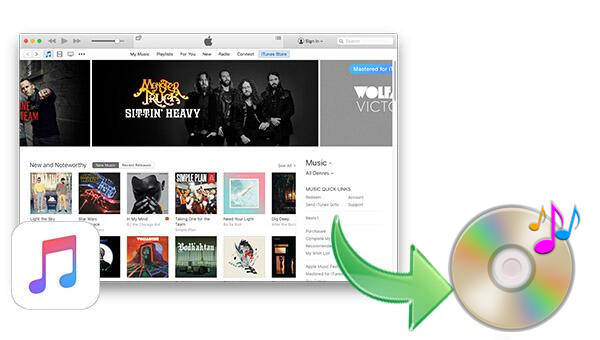
هذه هي الخطوات التي عليك اتباعها.
الخطوة 1. على محرك الأقراص المضغوطة أو محرك أقراص DVD بجهاز الكمبيوتر ، أدخل قرصًا مضغوطًا فارغًا. يجب عليك التأكد من أن محرك الأقراص الخاص بك هو إما CD-RW أو DVD-RW. يرمز الحرف "W" إلى "قابل للكتابة". من المهم لأن المعلومات الهامة تحتاج إلى نسخها على القرص.
الخطوة 2. الآن ، يمكنك فتح تطبيق Windows Media Player. ضع علامة على زر "حرق" الذي يمكنك رؤيته في المنطقة اليمنى من الشاشة. يجب أن ترى قائمة حرق فارغة على شاشتك.
الخطوه 3. يمكنك الآن البحث عن الملفات التي ترغب في نسخها من مكتبة iTunes الخاصة بك (بصرف النظر عن الموسيقى ، يمكنك أيضًا نسخ مقاطع الفيديو أو الصور). اسحب ملفات iTunes وأفلتها لاستيرادها إلى قائمة النسخ.
الخطوة رقم 4. الآن ضع علامة على زر "Start Burn". بعد اكتمال عملية الحرق ، سيتم إخراج القرص المضغوط تلقائيًا.
يتيح لك تنفيذ الخطوات الأربع المذكورة أعلاه نسخ قرص مضغوط من iTunes على جهاز كمبيوتر يعمل بنظام Windows! قد تتساءل عما يجب فعله إذا كنت تستخدم جهاز كمبيوتر Mac ، حسنًا ، لا تقلق. لدينا الإجراء في الجزء التالي.
الجزء 2. كيفية نسخ قرص مضغوط من iTunes على Mac؟
كما هو الحال مع Windows Media Player ، فإن تطبيق iTunes هو أيضًا تطبيق مجاني. الآن ، إذا كنت من مستخدمي Mac ، فيمكنك محاولة استخدام iTunes نفسه لنسخ قرص مضغوط من iTunes. الخطوات التي عليك القيام بها بسيطة فقط. سوف نشاركهم هنا بالطبع.
الخطوة 1. افتح تطبيق iTunes الخاص بك ثم قم بإنشاء قائمة التشغيل الخاصة بك. ضع علامة على زر "ملف" ثم اختر "جديد" ، ثم "قائمة التشغيل". قم بتسمية قائمة التشغيل التي تم إنشاؤها كما تريد ثم ابدأ في سحب وإفلات أغاني iTunes التي تريدها في قائمة التشغيل التي تم إنشاؤها حديثًا. يجب أن يتم التصريح بجميع الأغاني. تلك الأغاني المشتراة من iTunes Store مرتبطة بالفعل بحساب iTunes الخاص بك. للتأكد من تشغيل الأغاني ، انقر نقرًا مزدوجًا عليها.
الخطوة 2. يمكنك الآن إدخال قرص مضغوط فارغ على محرك أقراص الكمبيوتر. حدد قائمة التشغيل التي ترغب في نسخها على القرص المضغوط ثم انقر بزر الماوس الأيمن عليها. من الخيارات المعروضة ، اختر الزر "نسخ قائمة التشغيل على القرص". ستظهر نافذة على الشاشة ستمنحك الفرصة لاختيار تنسيق القرص الذي تريد استخدامه. يوصى أيضًا بالتحقق من حجم قائمة التشغيل أولاً قبل نسخ القرص المضغوط من iTunes فقط للتأكد من أن القرص المضغوط به مساحة كافية.
الخطوه 3. سيتم الآن نسخ الأغاني من جهاز الكمبيوتر الخاص بك إلى القرص المضغوط الخاص بك بمجرد النقر فوق الزر "نسخ". يمكنك أيضًا مشاهدة تقدم عملية النسخ في نافذة iTunes. في هذه الحالة ، يمكنك معرفة ما إذا كانت العملية برمتها قد تمت بالفعل.
الخطوة رقم 4. بعد نسخ الأغاني بنجاح إلى القرص المضغوط ، سترى أيقونة قرص مضغوط في قائمة مصادر iTunes. يمكنك الآن إخراج القرص المضغوط من جهاز الكمبيوتر الخاص بك.
الجزء 3. (مستحسن) تحويل مسارات موسيقى Apple إلى MP3
لن يعمل استخدام Windows Media Player و iTunes لنسخ القرص المضغوط من iTunes إلا إذا كنت تريد معالجة الأغاني غير المحمية. هذا يعني أنه إذا كانت لديك الملفات المحمية معك ، فلن يُسمح بعملية النسخ ما لم تتم إزالة الحماية.
في هذه الحالة ، تساعد التطبيقات الاحترافية الموثوقة مثل TunesFun محول ابل الموسيقى انها ضرورة. لماذا تستخدم هذا TunesFun Apple Music Converter على الآخرين؟
حسنًا ، يحتوي هذا التطبيق على ميزات مذهلة. سنقوم أيضا بتقديمها هنا. أهم ميزة في TunesFun Apple Music Converter هو أنه يمكنه بسهولة القيام بإجراء إزالة DRM مما يسمح بالوصول إلى الأغاني وعملية الحرق.
بالطبع ، ستتيح لك هذه الأداة الاحترافية أيضًا تحويل الأغاني إلى تنسيقات متعددة تدعمها بما في ذلك MP3 و AAC و WAV و FLAC و AC3 والمزيد. عملية التحويل هي كذلك ضياع. وبالتالي ، سيتم الحفاظ على الجودة الأصلية 100٪ للأغاني. سيتم أيضًا الاحتفاظ ببطاقات التعريف الخاصة بالأغاني الأصلية. أكثر من ذلك ، يمكن تخصيص إعدادات ملف تعريف الإخراج.
شيء جيد آخر مع TunesFun Apple Music Converter هو أنه يمكن أن يعمل أيضًا كمحول صوتي قوي. وهو يدعم تنسيقات AA و AAX و M4B. مع سرعة تحويل أسرع بمقدار 10 مرات ، ستكون عملية التحويل فعالة للغاية من حيث الوقت. أيضًا ، يحتوي التطبيق على واجهة مستخدم ووظائف يمكن لأي شخص التنقل فيها. لمساعدتك ، لدينا هنا خطوات تحويل أغاني iTunes أو Apple Music إلى أي تنسيق تريده.
الخطوة 1. تحقق من احتياجات التثبيت من خلال زيارة الموقع الرسمي لـ TunesFun. قم بتثبيته بعد الانتهاء من متطلبات التثبيت وتشغيله بعد ذلك. ستمنحك الصفحة الرئيسية للتطبيق على الفور خيار إضافة الملفات لمعالجتها. يمكنك أيضًا سحب الأغاني وإفلاتها إذا كنت ترغب في ذلك (لأنها طريقة أسهل بكثير لتحميل الملفات).

الخطوة 2. بمجرد تحميل الأغاني ، يمكنك فقط إعداد إعدادات ملف تعريف الإخراج كما تريد. ستعرض المنطقة السفلية من الشاشة خيارات الإخراج. قم بتعديل الإعدادات إذا كنت ترغب في ذلك.

الخطوه 3. يقع الزر "تحويل" في المنطقة السفلية من الشاشة مباشرةً. اضغط عليه بمجرد أن تكون على ما يرام مع الإعداد. سيستغرق الأمر بضع دقائق فقط حتى يتم تحويل الأغاني إلى تنسيق الإخراج المختار. أيضًا ، سيتم تنفيذ إجراء إزالة DRM بواسطة التطبيق.

الآن، الأغاني من iTunes خالية من إدارة الحقوق الرقمية سابقا. يمكنك الآن المتابعة ونسخ القرص المضغوط من iTunes باستخدام إما Windows Media Player أو تطبيق iTunes نفسه.
الجزء 4. الأسئلة الشائعة
في هذا القسم ، سنجيب فقط على بعض الأسئلة الشائعة.
لماذا لا يمكنني نسخ قرص مضغوط من iTunes؟
في بعض الأحيان ، قد تواجه مشكلات في عملية الحرق. قد يكون هذا بسبب عدة أسباب. ما يلي هو فقط الأكثر شيوعًا.
- تحتاج إلى التأكد من أنك تحاول نسخ قائمة تشغيل حيث لا يمكنك النسخ مباشرة من مكتبة iTunes الخاصة بك.
- يجب أن تحتوي الأغاني التي ترغب في تضمينها على القرص على علامات اختيار بجانبها.
- يجب أيضًا تحديد تنسيق القرص الصحيح.
- الأغاني التي تحاول نسخها هي أغاني محمية على iTunes.
- يجب أيضًا استخدام أحدث إصدارات Windows Media Player و iTunes. أيضًا ، يجب أيضًا تحديث نظام تشغيل جهاز الكمبيوتر الخاص بك.
لماذا يتم الحرق على القرص Greyed Out؟
هناك أيضًا حالات يظهر فيها خيار "النسخ على القرص" باللون الرمادي. والسبب في ذلك هو أنه ربما تم تعطيله بواسطة بعض البرامج أو بواسطة مسؤول النظام. يمكنك حل هذه المشكلة عن طريق تمكينها عبر "التسجيل" أو عبر "نهج المجموعة". أيضا ، ستكون هناك حاجة إلى إذن المسؤول.
الجزء 5. ملخص
يمكنك بسهولة القيام بـ "نسخ قرص مضغوط من iTunes"إذا كنت تعالج أغانٍ غير محمية. الآن ، إذا كان لديك ملفات محمية ترغب في نسخها ، فإن استخدام التطبيقات الاحترافية مثل TunesFun محول ابل الموسيقى سيكون الحل الأفضل.
اترك تعليقا